Wie kann ich Chrome auf einen PC herunterladen und installieren?
Google Chrome hat seine erste Testversion im September 2008 veröffentlicht. Und nur drei Monate später, im Dezember desselben Jahres; eine Vollversion wurde veröffentlicht und ist der breiten Öffentlichkeit kostenlos zugänglich. Seitdem stehen Computer im Mittelpunkt; heute der am häufigsten verwendete Webbrowser für PC. In diesem Beitrag zeigen wir Ihnen, wie Sie Chrome auf einen PC oder Laptop herunterladen und installieren,da wir wissen, dass jeden Tag mehr daran interessiert sind, diesen großartigen Webbrowser auszuprobieren.
Derzeit ist es möglich, Chrome auf einem PC mit fast jedem Betriebssystem zu installieren; wie Windows, MacOS und Linux. Jedoch, die Entwickler dieses Browsers haben sich Sorgen über so viel Terrain wie möglich zu umfassen; so können Sie Chrome auch auf android und iOS Mobile herunterladen und installieren. Aber das ist es, worüber wir in einem anderen Artikel sprechen.
Sieben Schritte zur Installation von Chrome auf einem PC
Resumen del contenido
Eines der besten Dinge über die Installation von Chrome auf einem PCist, dass es keine Rolle spielt, welches Betriebssystem Sie verwenden; das Verfahren ist für alle ziemlich gleich. Es stimmt zwar, dass die Bilder, die diesem Artikel beiliegen, auf einem Windows 10-PC basieren,die Schritte, die Sie auf einem Linux- oder MacOS-Computerausführen sollten; sie sind im Grunde die gleichen. Darüber hinaus können sie auch problemlos auf einem Laptop durchgeführt werden.
Das einzige, was Sie tun müssen, um den schnellsten Webbrowser für PC zu genießen,die Google Chrome; ist, die 7 einfachen Schritte unten zu folgen.
Zur offiziellen Google Chrome-Website
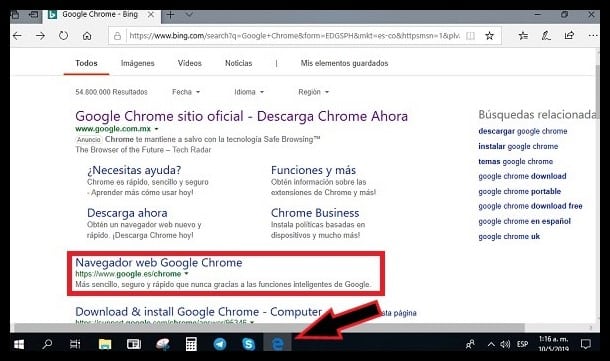
Um den ersten Schritt auszuführen, müssen Sie den Webbrowser öffnen, der werkseitig auf Ihrem Computer installiert ist. oder eine andere, die Sie bereits selbst installiert haben. In der folgenden Abbildung sehen Sie beispielsweise, dass wir Microsoft Edge verwenden. da dies der Standardbrowser des Betriebssystems Windows 10ist.
In jedem Fall verwenden Sie die Browser-Suchleiste, um “ Offizielle googleChrome“ eingeben. In unserem Fall würde jede der ersten beiden Optionen gleichermaßen dienen. Jedoch, wie wir in der Abbildung festgestellt; wir geben das zweite Ergebnis ein, aber dies ist nur eine Frage der Präferenzen.
Klicken Sie auf den blauen Button „Download Chrome“
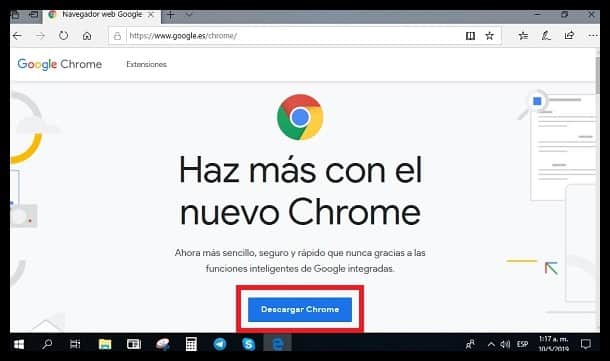
Sie werden wissen, ob Sie das Ergebnis der vorherigen Suche richtig ausgewählt haben, wenn die Webseite, an die Sie gesendet werden, genau so aussieht, wie wir Sie im nächsten Bild gezeigt haben. Auf dieser Website finden Sie eine mit dem Namen„Download Chrome“. Klicken Sie darauf , um den Prozess fortzusetzen.
Akzeptieren Sie die Google Chrome-Nutzungsbedingungen
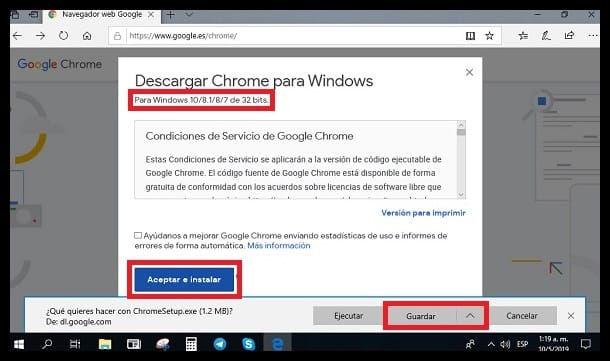
Nach dem oben genannten, und automatisch; Die offizielle Chrome-Seite erkennt das Betriebssystem, das Sie haben und wie viele Bits es funktioniert. Es wird Sie darüber in einem Pop-up-Fenster wie das in der folgenden Abbildung gezeigt informieren, so dass es keine Rolle spielt, welches Betriebssystem Sie haben; das Verfahren wird das gleiche sein.
Im gleichen Popup-Fenster werden die Google Chrome-Nutzungsbedingungen aufgeführt,die Sie drucken können. Unten wird ein Kontrollkästchen angezeigt, das Sie deaktivieren oder aktivieren können, damit Chrome Nutzungs- und Fehlerstatistiken im Hintergrund erfasst. Unabhängig davon, was Sie entscheiden, müssen Sie auf die Schaltfläche„OK und installieren“und dann auf „Speichern“ klicken.
Öffnen Sie den Ordner, in den das Installationsprogramm heruntergeladen wurde
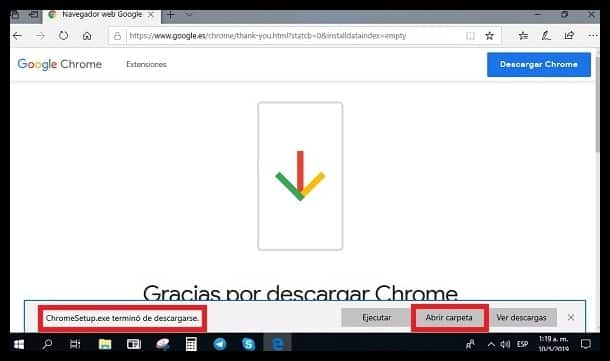
Wenn der Download abgeschlossen ist, wird das Web neu geladen, um die Meldung „Dankeschön für das Herunterladen der Dateien Chrome„. Aber, eigentlich; was Sie gerade heruntergeladen haben, ist das Installationsprogramm. Das heißt, das Programm, das sich um das Herunterladen des Browsers selbst kümmert. Sie sollten also zu dem Ordner gehen, in dem Ihre Downloads gespeichert werden, und nach diesem Installationsprogramm suchen.
Ausführen des Installationsprogramms

Das heruntergeladene Installationsprogramm heißt ChromeSetupund funktioniert nur für Ihr Betriebssystem und seine Varianten; sowie die, die wir herunterladen, ist für Windows 10/8.1/8/7 32-Bit. So wird es nichts nützen, wenn Sie es auf einem USB-Stick zu versuchen, es auf einem Computer mit einem anderen Betriebssystem zu installieren.
Öffnen Sie einfach die Datei oder, wenn möglich; ihn als Administrator ausführen. Nehmen Sie dann die Berechtigung für Chrome an, Änderungen an Ihrem Gerät vorzunehmen.
Warten Sie, bis Chrome den Download und die Installation auf Ihrem PC abgeschlossen hat
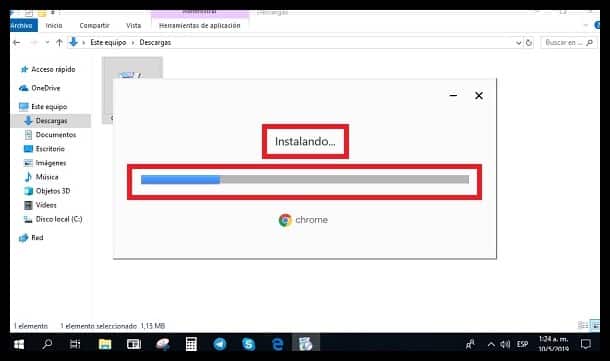
Automatisch, nachdem Sie die oben genannten tun, wird ein kleines Download-Fenster geöffnet. Es zeigt eine graue Leiste, die mit Blau gefüllt ist, während der Browser-Download fortschreitet.
Wenn die graue Leiste vollständig mit Blau gefüllt ist, erhalten Sie die Meldung „Der Download ist abgeschlossen.„. Nach ein paar Sekunden ändert sich die Nachricht in „Installation„, und wieder müssen Sie warten, bis ein grauer Balken vollständig geladen ist. Danach haben Sie Google Chrome auf Ihrem PC oder Laptop installiert.
Überprüfen Sie, wie Google Chrome funktioniert

Nachdem der Chrome-Download und die Installation auf Ihrem Computer abgeschlossen sind, wird dringend empfohlen,dass Sie es sofort öffnen; schließlich, wenn Sie es heruntergeladen haben, ist es zu verwenden oder zumindest versuchen.
Im Falle von denen, die es zum ersten Mal installieren, wenn Sie es öffnen, werden Sie die Option sehen, „Als Standardbrowser festlegen„; die wir akzeptieren und konfigurieren empfehlen. Auf diese Weise wird jede Aktion, die zum Öffnen einer Webseite führt, von Google Chrome anstelle eines anderen zuvor installierten Browsers geöffnet.
Um mit unserer Anleitung zum Herunterladen und Installieren von Chrome auf einem PC abzuschließen,empfehlen wir Ihnen, unser Tutorial zu besuchen, um zu erfahren, wie man Chrome unter Windows, Mac und Linux aktualisiert.
